硬件厂商通常会定期更新设备的驱动程序,以修改旧版本驱动程序中存在的bug、改善驱动程序的兼容性等,一般而言,新版本的驱动程序往往意味着会带来更佳的性能更可靠的稳定性,这也是许多朋友在看到厂商发布新的驱动程序时,便立即在第一时间内更新系统内驱动的主要原因。
但是,我们也必须正视另一问题,那便是新版本的驱动程序往往也意味着不够成熟,未在大范围内各种硬件及应用条件下广泛测试而存在这样那样的问题,这固然与厂商的技术能力、责任感有关,但在很多情况下是难以避免的。其带来的影响则是直接降低系统的稳定性,特别在Windows Vista中——相对而言,Windows Vista对驱动程序的要求更为苛刻,不当的驱动程序往往是影响稳定性的最主要原因——在这种情况下,可行的解决方案便是将驱动程序回复到更新前的旧版本,毕竟,保证系统的稳定运行是第一位的要求。
那么,如果手头没有旧版本的驱动程序怎么办?是不是便无法回复到使用旧版驱动的状态了?
答案是否定的,在Windows Vista——也包括Windows XP——中,系统在应用新版本的驱动程序前都会自动备份旧版的驱动,以备出现问题时可以让用户简单地切换回原来可正常使用的驱动程序。下面以Windows Vista为例介绍具体的操作步骤。
在Windows Vista中切换回旧版的驱动程序 以管理员或具有管理员权限的用户登录Windows Vista; 在桌面的“计算机”图标中单击右键,选择“属性”,在属性窗口的任务列表中选择“设备管理器”;
当然,您也可以通过控制面板或其他方式进入设备管理器。
期间会弹出相应的UAC提示窗口,点击“继续” 根据具体需要,在设备管理器中找到相应的设备,对折叠项可通过点击旁边的“+”展开, 在欲切换回旧版驱动程序的设备项上右键单击,选择“属性”; 点击“驱动程序”标签页; 在这里即可看到“回滚驱动程序”的按钮,点击并在弹出询问窗口时确认,即可将该设备使用的驱动程序切换到旧版的驱动程序,即让Windows Vista重新安装旧版的驱动程序。
如果登录用户不具有管理员权限,或该设备驱动并未更新仍然使用初始的驱动程序,则“回滚驱动程序”按钮显示为灰色的不可选状态。
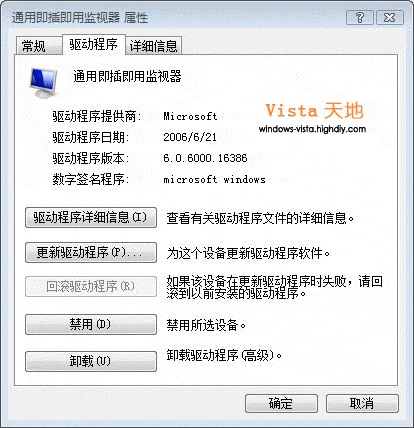
这样,即可让Windows Vista卸载更新的驱动程序而仍然使用稳定性更佳的旧版驱动了。
注:正如上文所言,本方法也适用于Windows XP,只不过在Windows XP中,相应按钮的标识为“返回驱动程序(R)”而非“回滚驱动程序(R)”,这又是一个微软中文化翻译过程中的不一致,尽管在英文Windows中都是使用“Roll Back Driver”。
【在Windows Vista中找回旧版的驱动程序的方法】相关文章:
